使用Python打造交互式图片管理器
目录
- 一、项目功能概览
- 二、代码结构与设计
- 三、技术实现要点
- 运行结果
在 python 的 GUI 开发领域,wxPython 是一个功能强大且跨平台的框架,适合快速构建桌面应用程序。本文将深入分析一个基于 wxPython 的交互式图片管理器项目(SelectModelToPlayVideoAndAudio.py),该程序允www.devze.com许用户管理图片并关联音视频文件,通过翻牌动画和鼠标交互实现播放功能。以下我们将从功能、代码设计、技术实现、优缺点以及开发启发五个方面进行详细探讨。
一、项目功能概览
这个 wxPython 应用程序是一个图片管理器,核心功能包括:
图片文件夹选择与管理:
- 用户可以通过文件夹选择对话框加载包含图片的目录。
- 支持常见图片格式(如 JPG、PNG、GIF)。
- 提供图片预览和音视频文件关联功能,数据保存为 jsON 文件。
翻牌动画交互:
- 点击“翻牌”按钮,随机展示一张图片,伴随卡片翻转动画。
- 动画通过 wxPython 的绘图功能实现,模拟 3D 翻转效果。
音视频播放:
- 左键点击图片播放关联的视频文件。
- 右键点击图片播放关联的音频文件。
- 使用第三方播放器 PotPlayer(路径为 C:js\Program Files\DAUM\PotPlayer\PotPlayerMini64.exe)处理音视频播放。
错误处理与调试:
- 包含详细的错误提示(如文件不存在、格式不支持)。
- 通过日志文件(app_debug.log)记录事件和错误,便于调试。
- 这个程序适合教育、娱乐或展示场景,例如电子相册、互动教学工具或简单的多媒体管理系统。
二、代码结构与设计
代码由三个主要类组成,体现了模块化设计:
1.ImageDetailsDialog:
功能:管理图片与音视频的映射关系。
实现:一个对话框窗口,左侧显示图片列表和预览,右侧提供输入框和浏览按钮,用于关联视频和音频文件。数据存储在 JSON 文件(image_mappings.json)中。
关键方法:
- init_ui:构建对话框布局,使用 wx.BoxSizer 实现左右分栏。
- on_select_image:响应图片选择,加载预览并填充音视频路径。
- on_save:将映射数据写入 JSON 文件。
设计亮点:通过 wx.CallAfter 延迟选择首张图片,避免初始化时的 UI 渲染冲突。
2.CardFlipAnimation:
功能:实现图片翻牌动画。
实现:使用 wx.Timer 和 wx.BufferedPaintDC 动态绘制卡片,模拟翻转效果。前半段显示卡背缩小,后半段显示图片放大。
关键方法:
- on_timer:控制动画帧,逐帧刷新面板。
- on_paint:根据动画进度绘制卡片,计算缩放比例。
设计亮点:通过简单的缩放算法模拟 3D 效果,性能轻量,适合低配置设备。
3.MainFrame:
功能:主窗口,整合文件夹选择、翻牌动画和音视频播放。
实现:包含按钮(选择文件夹、管理图片、翻牌)、图片显示区和状态文本。绑定鼠标事件(左键播放视频,右键播放音频)。
关键方法:
- init_ui:使用垂直 wx.BoxSizer 布局控件,绑定事件。
- on_flip_card:随机选择图片并启动动画。
- play_video 和 play_audio:使用 subprocess.Popen 非阻塞调用 PotPlayer 播放媒体。
- on_image_right_click:处理右键事件,触发音频播放。
设计亮点:通过日志记录(logging)和详细错误提示增强调试能力。
代码片段示例
以下是 play_audio 方法,展示了非阻塞调用 PotPlayer 和错误处理:
def play_audio(self, audio_path):
try:
# 验证 PotPlayer 可执行文件
if not os.path.exists(POTPLAYER_PATH):
logging.error(f"PotPlayer not found at: {PjavascriptOTPLAYER_PATH}")
wx.MessageBox(f"PotPlayer 未安装或路径错误: {POTPLAYER_PATH}\n请安装 PotPlayer 或检查路径。", "错误", wx.OK | wx.ICON_ERROR)
return
# 验证文件格式
if not audio_path.lower().endswith(('.mp3', '.wav', '.ogg')):
logging.error(f"Unsupported audio format: {audio_path}")
wx.MessageBox("不支持的音频格式。请使用 MP3、WAV 或 OGG 文件。", "错误", wx.OK | wx.ICON_ERROR)
return
# 非阻塞调用 PotPlayer
logging.debug(f"Launching PotPlayer for audio: {POTPLAYER_PATH} {audio_path}")
subprocess.Popen([POTPLAYER_PATH, audio_path], stdout=subprocess.PIPE, stderr=subprocess.PIPE)
except Exception as e:
logging.error(f"Error playing audio: {e}")
wx.MessageBox(f"播放音频时出错: {e}\n请检查 PotPlayer 安装或音频文件。", "错误", wx.OK | wx.ICON_ERROR)
三、技术实现要点
wxPython GUI 框架:
- 使用 wx.BoxSizer 实现灵活布局,适配不同窗口大小。
- 事件绑定(如 EVT_LEFT_DOWN 和 EVT_RIGHT_DOWN)处理用户交互。
- wx.StaticBitmap 显示图片,wx.FileDialog 和 wx.DirDialog 支持文件和文件夹选择。
动画实现:
- 通过 wx.Timer 每 50ms 刷新一次动画帧。
- 使用 wx.BufferedPaintDC 避免闪烁,提升绘图性能。
- 简单的缩放算法(scale = min(width_ratio, height_ratio))确保图片自适应显示。
音视频播放:
- 最初尝试使用 wx.media.MediaCtrl,但因 MP4 兼容性问题和复杂性,改为调用 PotPlayer。
- 使用 subprocess.Popen 实现非阻塞调用,避免阻塞 wxPython 事件循环。
- 通过 stdout 和 stderr 重定向,防止控制台干扰。
数据管理:
JSON 文件存储图片与音视频的映射,结构清晰:
{
"image1.jpgandroid": {
"image": "path/to/image1.jpg",
"video": "path/to/video.mpythonp4",
"audio": "path/to/audio.mp3"
}
}
使用 json.dump 和 json.load 确保数据持久化。
调试与错误处理:
logging 模块记录事件和错误到 app_debug.log,便于排查问题。
使用 wx.MessageBox 提供用户友好的错误提示,例如文件不存在或 PotPlayer 路径错误。
运行结果
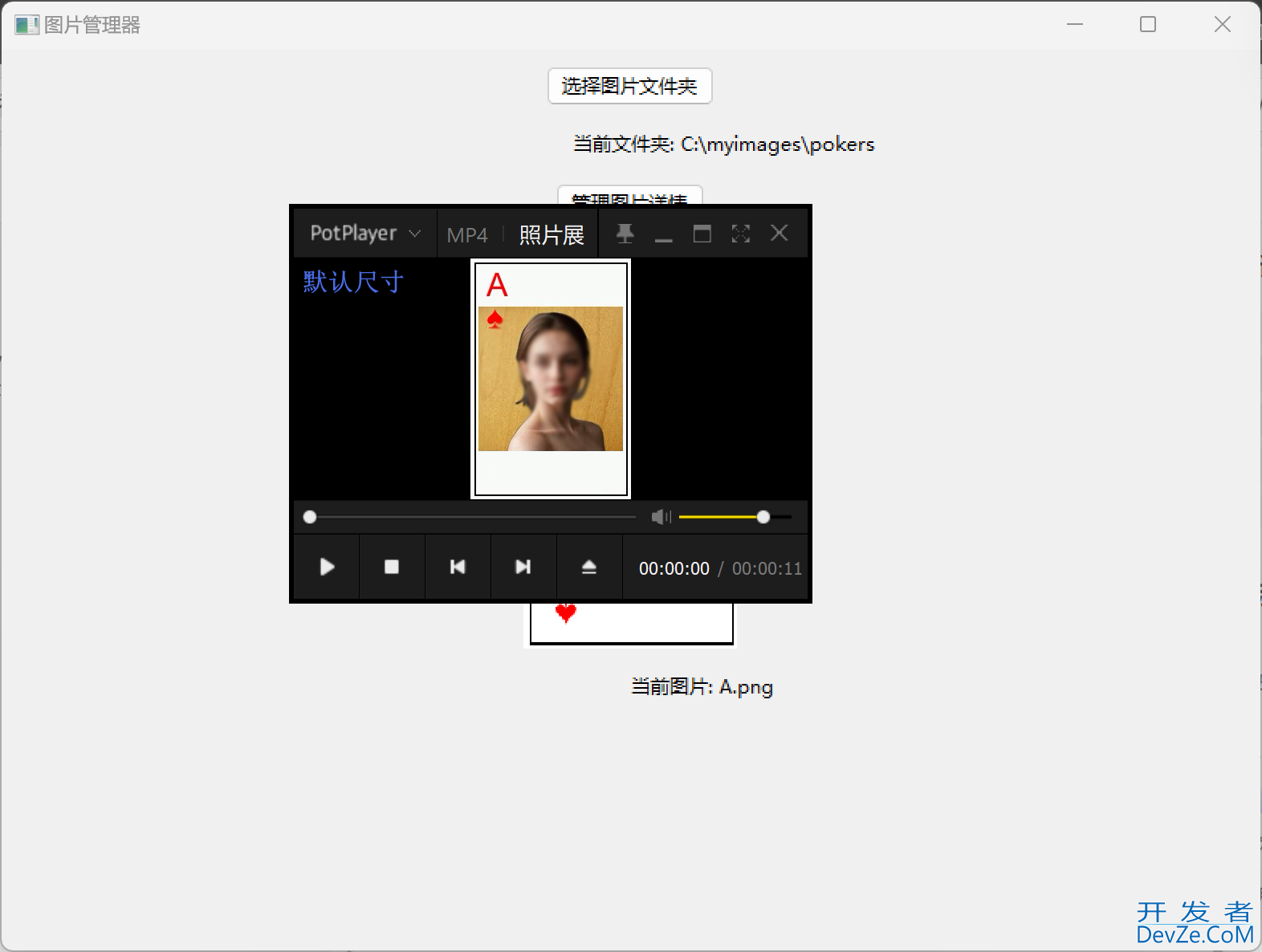
到此这篇关于使用Python打造交互式图片管理器的文章就介绍到这了,更多相关Python图片管理器内容请搜索编程客栈(www.devze.com)以前的文章或继续浏览下面的相关文章希望大家以后多多支持编程客栈(www.devze.com)!







 加载中,请稍侯......
加载中,请稍侯......
精彩评论